Come risolvere il problema delle informazioni di archiviazione di iCloud che non vengono caricate su iPhone
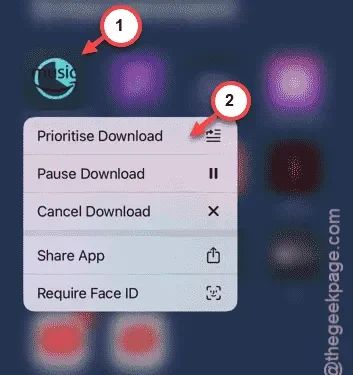
Stai riscontrando l’errore ” Impossibile caricare le informazioni di archiviazione in iCloud ” sul tuo iPhone? Questo avviso appare quando il tuo iPhone non riesce a recuperare le informazioni di archiviazione da iCloud. Il problema potrebbe derivare da vari fattori, come problemi di connettività di rete o problemi del server iCloud. Fortunatamente, risolvere questo problema è semplice e puoi seguire queste soluzioni.
Correzione 1: controlla la tua rete e riconnettiti
In molti casi, il problema è legato alla connettività di rete. iCloud richiede una connessione Internet attiva per recuperare le informazioni di archiviazione dal server cloud.
Passaggio 1: apri il Centro di controllo scorrendo verso il basso dall’angolo in alto a destra dello schermo.
Passaggio 2: assicurarsi che sia abilitato il Wi-Fi o i dati cellulari.
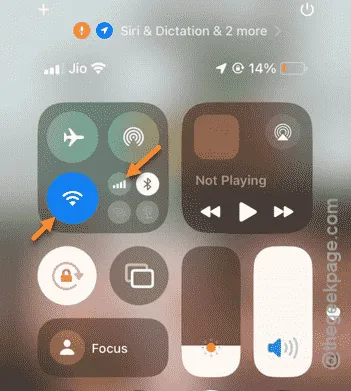
Torna alla pagina iCloud nelle Impostazioni del tuo iPhone e controlla se ora riesci a vedere lo stato attuale dello spazio di archiviazione.
Correzione 2: eseguire un riavvio forzato
Se ancora non riesci ad accedere alle informazioni di archiviazione di iCloud, prova a eseguire un riavvio forzato del dispositivo.
Passaggio 1: per prima cosa, premi e rilascia rapidamente il pulsante Volume su .
Passaggio 2: quindi premere e rilasciare rapidamente il pulsante Volume giù .
Fase 3 – Quindi, tieni premuto il pulsante di accensione finché il tuo iPhone non si riavvia. Vedrai il familiare logo Apple durante il processo di riavvio.
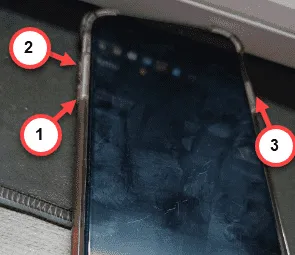
Una volta riavviato il dispositivo, torna alla pagina di iCloud per verificare se riesci ad accedere alle informazioni di archiviazione.
Correzione 3 – Ripristina tutte le impostazioni
Ripristinare le impostazioni del tuo iPhone può aiutarti a risolvere i problemi con le impostazioni di iCloud.
Passaggio 1: vai alla pagina Impostazioni sul tuo iPhone.
Passaggio 2: vai alla sezione Generale .
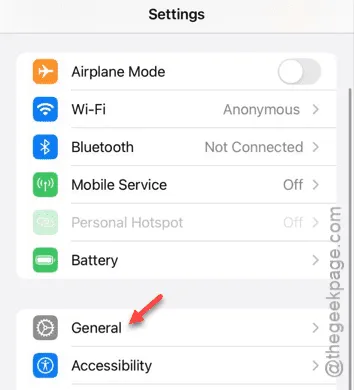
Passaggio 3: scorri verso il basso e tocca ” Trasferisci o ripristina iPhone “.
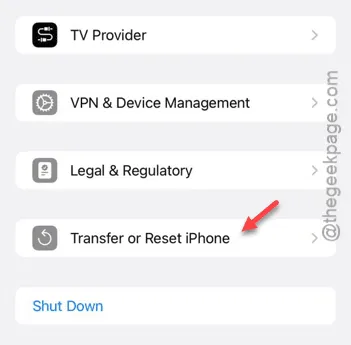
Passaggio 4: tocca l’opzione ” Reimposta “.
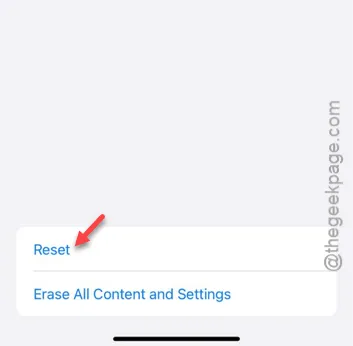
Passaggio 5: selezionare ” Reimposta tutte le impostazioni ” dall’elenco disponibile.
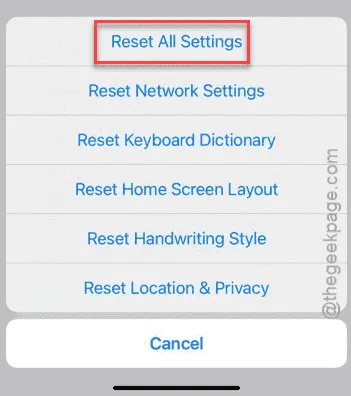
Per procedere con il ripristino, il tuo iPhone ti chiederà di inserire il codice di sicurezza.
Fase 6 – Dopo aver inserito il codice, tocca “ Reimposta impostazioni ” per avviare il ripristino. Questo processo richiederà il riavvio del tuo iPhone.
Sblocca il tuo iPhone, riconnettiti al Wi-Fi o utilizza i dati cellulari e verifica se ora riesci a visualizzare le informazioni di archiviazione di iCloud.
Correzione 4 – Disconnettersi da iCloud e riconnettersi
Per risolvere il problema, potresti dover uscire dal tuo account iCloud e accedere nuovamente.
Passaggio 1: aprire la pagina Impostazioni .
Passaggio 2: tocca il banner dell’ID Apple nella parte superiore della pagina.
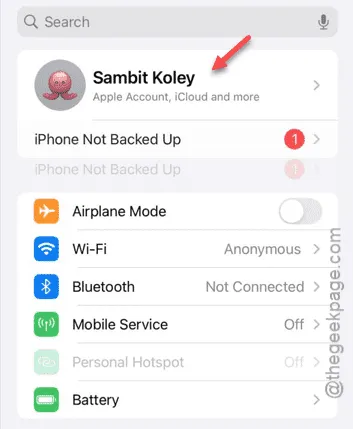
Poiché iCloud è strettamente collegato al tuo ID Apple, potrebbe essere utile effettuare il logout.
Passaggio 3: tocca l’opzione ” Esci ” sulla pagina per uscire dal tuo ID Apple.
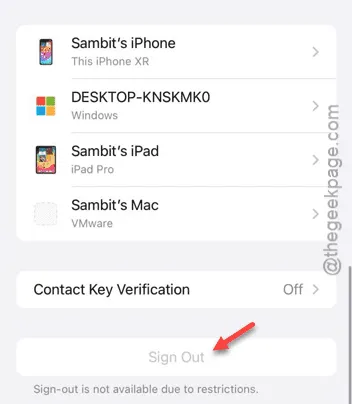
Per completare questa procedura potrebbe essere necessario immettere la tua Apple Passkey.
Passaggio 4: dopo aver effettuato la disconnessione, torna alla pagina Impostazioni .
Passaggio 5: tocca ” Accedi con ID Apple ” nella parte superiore della pagina delle impostazioni.
Passaggio 6: inserisci il tuo indirizzo email o numero di telefono e la password per accedere nuovamente.
Passaggio 7: verrà inviata una notifica agli altri tuoi dispositivi Apple per la verifica.
Una volta verificate, controlla nuovamente le informazioni di archiviazione di iCloud.
Verifica se questi passaggi risolvono il tuo problema.



Lascia un commento